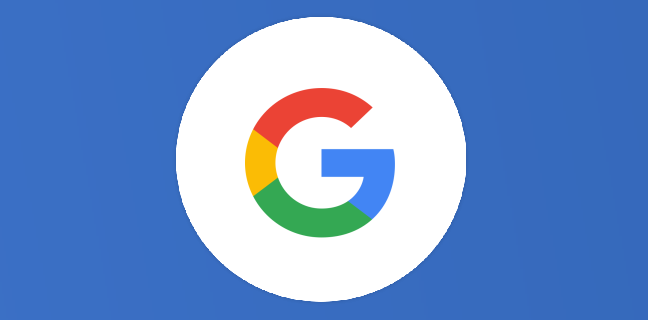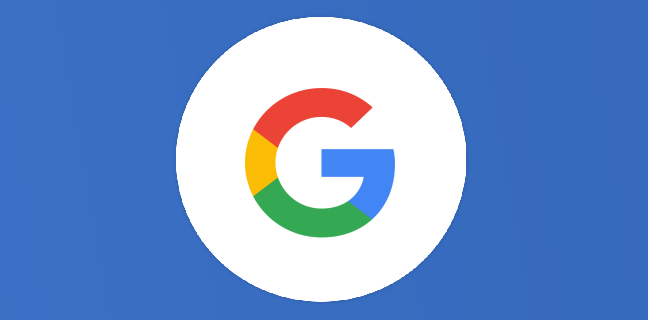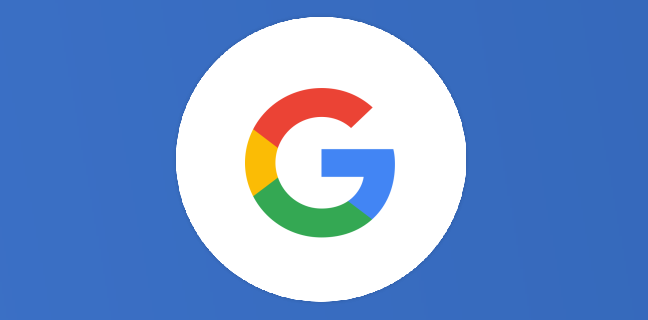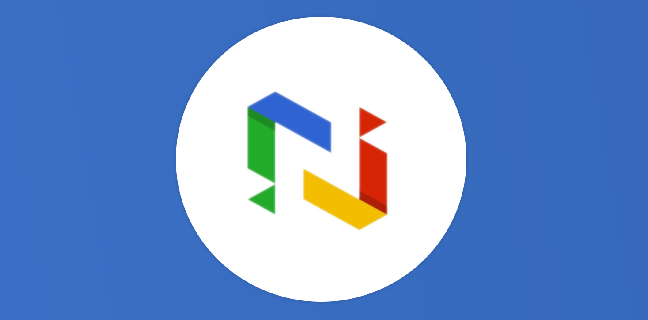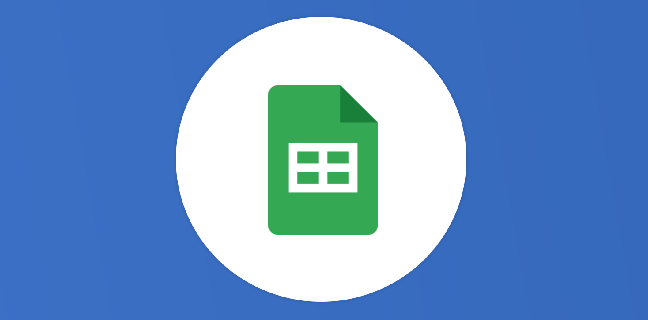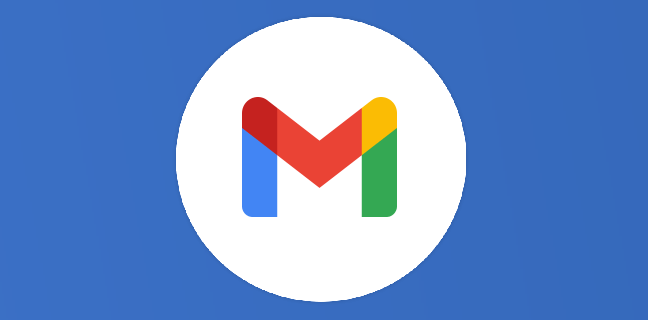10 conseils pour la sécurité de vos données
Piratage de compte, phising, attaque par force brute, virus, ransomware autant de termes qui font hélas partis de notre quotidien et qui peuvent faire flipper ou pire vous faire perdre toutes vos données persos ou pros.
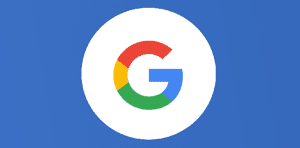
10 conseils pour la sécurité de vos données

Je vous invite à suivre et partager ces 10 conseils pour éviter de vous faire dérober vos données ou perdre l’accès à votre compte.
1. Restez vigilants et ne succombez pas au phishing, cette technique d’hameçonnage permet aux fraudeurs de récupérer des mots de passe, n° de carte bancaire, date de naissance… En pratique, vous recevez un mail avec un lien vous demandant de vous connecter à un formulaire, une interface copiée et connue (un site de banque, un compte de messagerie, la CAF, EDF…). Le pirate récupéra instantanément votre email et mot de passe si vous les saisissez.
Il est donc indispensable de mettre les sites de confiance dans vos favoris et de ne pas cliquer sur des liens reçus dans les emails. Vérifiez bien les URL des sites que vous visitez et sur lesquels vous faîtes des paiements ou indiquez des mots de passe.
Voici un exemple de phising de banque :
Parfois j’entends des personnes me dire “Gmail, c’est nul on peut se faire pirater ses données !”, je leur réponds que le principal problème réside entre le clavier et la chaise, autrement dit c’est l’utilisateur qui laisse traîner son mot de passe sur une feuille, un post it, le transmet à qqn, ne ne change pas régulièrement, utilise le même mot de passe pour différents services ou se fait avoir avec la technique du phising.
2. Ne téléchargez pas de logiciel trouvé sur le net, n’importe où et n’importe comment. Je vous conseille ici d’aller directement sur le site de l’éditeur. Prenons un exemple “télécharger Google Chrome”, sur cette capture, les liens en vert ne sont pas valides.
Il faut aller sur le site de l’éditeur de Chrome, c’est à dire Google et là pas de problème ! Ok, ce n’est pas toujours facile de trouver l’éditeur d’un soft, mais Google est votre ami.
Cela permet notamment de ne pas avoir de logiciels infestés, de bannières de publicités ou autres saloperies qui au mieux vous fera ramer votre machine.
De mon côté, je privilégie les applis en ligne du ChromeWebstore. Par exemple, pour mes retouches photos ou redimensionnement, j’utilise l’excellent PixlEditor, aucune installation en local, tout se passe en ligne via Chrome.
3. N’utilisez jamais le même mot de passe pour deux services ou applications différentes.
Par exemple en février 2014, les données personnelles de quelque 800.000 clients d’Orange ont été dérobées à la suite d’une intrusion informatique dans les serveurs de l’opérateur.
Imaginez que vous utilisiez le même mot de passe pour tous vos services en ligne (Facebook, Paypal, Gmail, Viadeo, Linkedin, Ebay, Leboncoin….) En quelques secondes, il est facile pour un pirate ayant accès à votre Gmail de retrouver l’ensemble des comptes auxquels vous avez souscrit. Il suffirait par exemple de saisir dans le moteur de recherche de la messagerie “confirmation inscription” pour avoir la liste de tous les services en ligne auxquels vous êtes abonnés.
Bah oui mais comment on fait pour retenir des dizaines de mot de passe différent quand on utilise de nombreux services ?
Je livre ma petite astuce dans cette vidéo : (placer le curseur à 15mn45)
4. Changez vos mots de passe au moins une fois par an, les experts en sécurité parle d’une fois par trimestre car la puissance actuelle des serveurs permet des temps plus courts sur les attaques de force brute. La technique permet de casser tout mot de passe en un temps fini indépendamment de la protection utilisée, mais le temps augmente avec la longueur du mot de passe, et si vous changez ce mot de passe régulièrement alors vous serez plus tranquille de ce côté là. Finis les mots de passe à vie, revoyez le point n°3 pour la petite astuce 😉
5. Si ce n’est pas déjà fait, activez la double authentification sur Gmail ou Google Apps, puis la question secrète, le mail de secours et téléphone de secours.
Dans Gmail, Google Apps, cliquez sur votre photo ou lettre située en haut à droite, puis sur mon compte.
Dans la partie connexion et sécurité, faites vous plaisir :

- Mot de passe (c’est le moment de le changer si vous ne l’avez pas fait sur les 12 derniers mois).
- Validation en deux étapes : lorsque vous activez la validation en deux étapes (également nommée « authentification à deux facteurs »), vous ajoutez un niveau de sécurité supplémentaire à votre compte. Vous vous connectez à l’aide d’informations que vous seul connaissez (votre mot de passe) et que vous seul possédez (le code envoyé à votre téléphone).
- Téléphone (cela permet de récupérer le mot de passe ou encore d’être alerté en cas de changement)
6. Utilisez une clé de sécurité avec la norme FIDO Universal 2nd Factor (U2F), à la place de recevoir un code sur votre smartphone pour vous connecter, la clé USB insérée dans votre ordi permet de vous connecter, ceci est plus pratique par rapport au code reçu (notamment si vous n’avez pas votre tél sous la main ou plus de batterie). Plus d’infos sur la clé de sécurité FIDO.
7. Passez sur des vrais services de messagerie, vous n’êtes pas sur Gmail, franchissez le pas et tester
Si pas déjà sur Gmail, laissez tomber les services moins sécurisés tels que yahoo, free, hotmail pour votre messagerie… perso ou pro et activez le protocole POP pour n’avoir qu’une boite avec vos différentes adresses. vous pouvez tester aussi ce nouveau service : Gmailify.
8. Nettoyer votre ordinateur
Du côté de Chrome, vous pouvez faire appel à l’outil de nettoyage chrome pour windows.
Spybot, Ccleaner et un antivirus ne seront pas de trop dans votre PC.
A chacune de mes formations avec des artisans, commerçants, pme, j’hallucine de voir toutes les cochonneries traîner sur les pc des participants. Je passe souvent 30 mn avant chaque début de formation WordPress (création de site), référencement et réseaux sociaux, à nettoyer l’ordinateur pour que le participant puisse travailler correctement et surtout en sécurité.
Vous pouvez aussi passer sur Chromebook pour être encore plus tranquille, j’adore la fonction de restauration qui permet de supprimer et de réinstaller le système d’exploitation Chrome en moins de 5 minutes, c’est reparti, toutes les donnés étant stockées dans le cloud de Google, ça va super vite ! J’avoue que je l’ai testé pour le fun car je n’avais pas besoin de restaurer un Chromebook, ça ne rame jamais et ça ne tombe pas en panne.
9. Ne mettez pas toutes vos données dans un seul et même service.
En ce moment, y a des ransomware qui traîne sur le net, c’est la grande mode, un virus qui chiffre vos données et vous oblige ensuite payer quelques centaines d’euros pour débloquer votre ordi et récupérer vos données, photos, vidéos, documents… Garder toujours sur différents espaces ou supports vos données et ne faites pas confiance qu’à un seul éditeur.
Je conseille avec l’excellent service Google Takeout de sauvegarder ses données sur un disque dur externe (étape manuelle à faire une fois par trimestre) et le backuper ses données dans une Dropbox. Vous pouvez aussi souscrire à des services tels que Spanning Backup ou Backupify pour avoir une sauvegarde extérieure à Google de ses données dans le Cloud. Ces services sont payants.
10. Faites le ménage dans vos extensions, applications
Et n’acceptez pas tout, et surtout débarrassez vous de ce qui ne vous sert plus ! Dans cet article, vous apprendrez à vous débarrasser des modules complémentaires, extensions et applications Chrome qui ne vous servent plus. Pour faire le grand nettoyage rapidement, vous pouvez aussi vous servir de Aka Switcher.
N’hésitez pas à passer à l’action de suite avant qu’il ne soit trop tard. Ne procrastinez pas avec la sécurité de vos données persos ou pros !
Enfin, vous pouvez aussi regarder cette émission d’1H30 sur le sujet :
Qu’avez vous pensé de ces 10 conseils ? Avez-vous appris des choses ? Etes vous en accord/désaccord ? N’hésitez pas à vous exprimer dans les commentaires de cet article, tout en bas, et surtout à vous abonner à la newsletter hebdo du lundi pour recevoir un max de trucs et astuces autour des Google Apps.
- Articles connexes
- Plus de l'auteur

 Sheets
Sheets  Agenda
Agenda  Forms
Forms  Apps Script
Apps Script  Gmail
Gmail  Chat
Chat  Meet
Meet  Contacts
Contacts  Chrome
Chrome  Sites
Sites  Looker Studio
Looker Studio  Slides
Slides  Docs
Docs  Drive
Drive  AppSheet
AppSheet  Admin Workspace
Admin Workspace 
 Android
Android  Chromebook
Chromebook  Equipements Google
Equipements Google  Google Cloud Platform
Google Cloud Platform  Google Photos
Google Photos  Maps
Maps  Youtube
Youtube